本文将介绍如何使用 Docker 部署一个基于 Go 语言的后台服务应用 godco,并介绍如何配置 MongoDB 数据库容器的连接,确保应用能够成功启动并连接到容器方式部署的mongoDB数据库。
前提条件
1.已安装 Docker/Podman
2.已安装 MongoDB 数据库容器(参见博文:使用 Docker(Podman) 部署 MongoDB 数据库及使用详解)
3.已安装 Golang 环境
1. 准备工作
Docker可以简化应用的部署过程,确保在不同环境中的一致性。以下是使用Docker部署该项目的步骤:
安装Docker
如果尚未安装Docker,请先安装Docker环境。
对于Ubuntu系统,可以使用以下命令安装Docker:
sudo apt-get update
sudo apt-get install docker.io
#如果失败,则可以使用这个:sudo apt-get install docker
#或者使用podman: sudo apt install podman
#检验下docker是否安装成功:
docker run hello-world
1.1 编译打包 Go 应用
在 godco 项目根目录下,执行以下命令编译打包应用:
go build
这将生成可执行文件 godco。
假设当前项目目录包含以下结构:
release/
├─ godco
├─ static
└─ etc
2. 使用 Docker 部署
2.1 构建 Docker 镜像
在项目根目录下创建一个 Dockerfile,内容如下:
# 使用官方的Golang镜像作为基础镜像
FROM golang:1.22
# 设置工作目录
WORKDIR /app
# 将项目代码复制到镜像中
COPY . .
# 设置国内镜像代理
RUN go env -w GOPROXY=https://goproxy.cn,direct
# 下载依赖包
RUN go mod tidy
# 构建可执行文件
RUN go build -o godco
# 暴露服务端口
EXPOSE 8080
# 运行应用
CMD ["./godco"]
构建镜像命令:
podman build --pull --rm -f 'Dockerfile' -t 'godco:latest' '.'
2.2 运行 Docker 容器
构建好镜像后,使用以下命令运行容器:
podman run -d \
-p 8080:8080 \
-v /path/to/your/etc:/app/etc \
-v /path/to/your/static:/app/static \
--network dco-net \
--name dco-verification-app \
godco:latest
2.3 配置 MongoDB
确保 MongoDB 容器在运行,并且 godco 容器能够通过 Docker 网络连接到它。
2.3.1 创建自定义 Docker 网络
podman network create dco-net
2.3.2 运行 MongoDB 容器
podman run -d \
--name mongodb \
-v ~/mongodb/data:/data/db \
--network dco-net \
docker.io/library/mongo
2.4 修改配置文件
修改 etc/godco-api.yaml 文件中的 MongoDB 连接字符串:
MonDB:
Url: "mongodb://test1:111111@mongodb:27017/?tls=false&authSource=atomdco"
DbName: "atomdco"
3. 启动 godco 服务
确保所有配置正确无误后,godco 容器将自动启动并连接到 MongoDB 数据库。
4. 验证部署
查看 godco 容器的日志文件,以确认它是否成功连接到 MongoDB 并启动服务。
podman logs dco-verification-app
或者实时查看日志文件:
podman logs -f dco-verification-app
你应该能看到类似以下的日志信息,确认 godco 成功连接到 MongoDB:
[info] Connected to MongoDB server at mongodb:27017
[info] MongoDB database atomdco is ready
改进的Docker部署方式
上述Dockerfile的构建方式,包含了代码文件和依赖的库,生成的镜像太大,仅适合用来调试。如果部署到生成环境,则应该使用多阶段构建减少镜像体积,MongoDB也运行在单独的容器中,并通过Docker网络使godco容器能够连接到MongoDB容器。
改进的Dockerfile文件如下:
# 第一阶段:构建阶段
FROM golang:1.22 AS builder
WORKDIR /app
COPY . .
RUN go env -w GOPROXY=https://goproxy.cn,direct
RUN go mod tidy
RUN go build -o godco
# 第二阶段:运行阶段
FROM alpine:latest
WORKDIR /app
COPY --from=builder /app/godco /app/godco
COPY etc /app/etc
COPY static /app/static
EXPOSE 8080
CMD ["./godco"]
构建镜像:
podman build --pull --rm -f 'Dockerfile' -t 'godco:latest' '.'
通过这种方式,可以构建出更小的Docker镜像,同时保持应用的完整性和功能性。
5.如何分发给别人使用
可以使用 Docker Hub 或其他镜像仓库,比如推送镜像到 Docker Hub,这样使用者可以直接拉取并使用。如果不使用镜像仓库,则还可以将两个 Docker 镜像(mongodb 和 godco)一起分享给别人,并提供一个启动脚本以按顺序启动这两个容器。以下介绍手动分发的使用举例。
5.1 准备工作
(一)创建相关目录
- 在使用者主机上创建用于存储MongoDB数据的/mongodb/data目录和用于存储日志的/mongodb/logs目录。
mkdir -p ~/mongodb/data
mkdir -p ~/mongodb/logs
- 调整这两个目录的权限,确保MongoDB容器内的mongodb用户(UID 999和GID 999)有读写权限。
sudo chown -R 999:999 ~/mongodb/data
sudo chown -R 999:999 ~/mongodb/logs
(二)准备godco应用相关文件
- 将godco应用的etc和static文件夹拷贝到主机上的合适位置,例如/path/to/your/etc和/path/to/your/static。
5.2 镜像导出与分发
(一)导出镜像
- 导出mongodb镜像为mongodb.tar文件。
docker save -o mongodb.tar mongodb:latest
- 导出godco镜像为godco.tar文件。
docker save -o godco.tar godco:latest
(二)分发镜像
可以通过USB驱动器、网络传输工具(如scp、rsync)或者云存储服务(如Dropbox、Google Drive)将mongodb.tar和godco.tar文件发送给其他人。
5.3 启动脚本
创建一个名为start_containers.sh的Bash脚本,内容如下:
#!/bin/bash
# 加载 MongoDB 镜像
docker load -i mongodb.tar
# 加载 godco 镜像
docker load -i godco.tar
# 创建自定义Docker网络
docker network create dco-net
# 启动 MongoDB 容器
docker run -d \
--name mongodb \
-v ~/mongodb/data:/data/db \
-v ~/mongodb/logs:/var/log/mongodb \
--network dco-net \
mongo:latest
# 等待 MongoDB 容器启动
echo "Waiting for MongoDB to start..."
sleep 10
# 启动 godco 容器
docker run -d \
-p 8080:8080 \
-v /path/to/your/etc:/app/etc \
-v /path/to/your/static:/app/static \
--network dco-net \
--name godco \
godco:latest
echo "godco container started"
(一)脚本说明
-
加载镜像:使用docker load -i命令加载之前导出的.tar镜像文件。
-
启动MongoDB容器:通过docker run命令启动MongoDB容器,挂载数据目录、日志目录到容器内相应位置,并连接到自定义网络dco - net。
-
等待MongoDB启动:使用sleep 10命令等待10秒,确保MongoDB容器有足够时间启动。
-
启动godco容器:同样使用docker run命令启动godco容器,挂载配置文件目录和静态文件目录到容器内相应位置,连接到相同的网络以便与MongoDB通信。
(二)运行脚本
接收者可以通过以下命令给予脚本执行权限并运行:
chmod +x start_containers.sh
./start_containers.sh
如果再次执行该脚本,将会报错。可以优化如下:
#!/bin/bash
# 加载 MongoDB 镜像(如果尚未加载)
if ! docker images | grep -q "mongo:latest"; then
docker load -i mongodb.tar
fi
# 加载 godco 镜像(如果尚未加载)
if ! docker images | grep -q "godco:latest"; then
docker load -i godco.tar
fi
# 创建自定义Docker网络(如果尚未创建)
if ! docker network ls | grep -q "dco-net"; then
docker network create dco-net
fi
# 启动 MongoDB 容器(如果尚未启动)
if ! docker ps -a | grep -q "mongodb"; then
docker run -d \
--name mongodb \
-v ~/mongodb/data:/data/db \
-v ~/mongodb/logs:/var/log/mongodb \
--network dco-net \
mongo:latest
fi
# 等待 MongoDB 容器启动
echo "Waiting for MongoDB to start..."
sleep 10
# 启动 godco 容器(如果尚未启动)
if ! docker ps -a | grep -q "godco"; then
docker run -d \
-p 8080:8080 \
-v /path/to/your/etc:/app/etc \
-v /path/to/your/static:/app/static \
--network dco-net \
--name godco \
godco:latest
fi
echo "godco container started or already running"
5.3 注意事项
-
确保Docker已经在接收者的机器上安装并运行。
-
根据实际情况调整挂载目录路径是否正确。
6. 使用 Docker Compose 部署
上述docker部署方式虽然写了个脚本,减轻了手动启动单个容器的负担,但是还是不方便管理多个容器。这时候docker compose方式部署就显得很有必要了,以下介绍下docker compose方式的部署。
Docker Compose 可以简化多容器应用的部署过程,确保在不同环境中的一致性。
Docker Compose 介绍
Docker Compose 是一个用于定义和运行多容器 Docker 应用程序的工具。通过 Compose,你可以使用 YAML 文件来配置应用程序的服务、网络和卷,然后使用一个命令就能从你的配置中创建并启动所有服务。
以下是使用 Docker Compose 部署该项目的详细步骤:
1. 安装 Docker
如果尚未安装Docker,请先安装Docker环境。
- 对于Ubuntu系统,可以使用以下命令安装Docker:
sudo apt-get update
sudo apt-get install docker.io
# 检验Docker是否安装成功
docker run hello-world
2. 安装 Docker Compose
如果尚未安装Docker Compose,请先安装Docker Compose环境。
- 对于Ubuntu系统,可以使用以下命令安装Docker Compose:
sudo curl -L "https://github.com/docker/compose/releases/download/v2.20.2/docker-compose-$(uname -s)-$(uname -m)" -o /usr/local/bin/docker-compose
# 给予可执行权限
sudo chmod +x /usr/local/bin/docker-compose
# 检验Docker Compose是否安装成功
docker-compose --version
3. 创建 Docker Compose 文件
在项目根目录下创建一个 docker-compose.yml 文件,内容如下:
version: '3.8'
services:
mongodb:
image: mongo:latest
container_name: mongodb
environment:
- MONGO_INITDB_ROOT_USERNAME=admin
- MONGO_INITDB_ROOT_PASSWORD=admin123
volumes:
- mongodb_data:/data/db
- mongodb_logs:/var/log/mongodb
networks:
- dco-net
godco:
image: godco:latest
container_name: godco
ports:
- "8080:8080"
volumes:
- ./etc:/app/etc
- ./static:/app/static
networks:
- dco-net
depends_on:
- mongodb
volumes:
mongodb_data:
mongodb_logs:
networks:
dco-net:
4. 创建 MongoDB 初始化脚本(可选)
为了方便初始化数据库和用户,可以创建一个 init-mongo.js 文件,内容如下:
db = db.getSiblingDB("atomdco")
db.createUser({
user: "test1",
pwd: "111111",
roles: [{ role: "readWrite", db: "atomdco" }]
})
然后在 docker-compose.yml 中添加初始化脚本的挂载:
services:
mongodb:
image: mongo:latest
container_name: mongodb
environment:
- MONGO_INITDB_ROOT_USERNAME=admin
- MONGO_INITDB_ROOT_PASSWORD=admin123
volumes:
- mongodb_data:/data/db
- mongodb_logs:/var/log/mongodb
- ./init-mongo.js:/docker-entrypoint-initdb.d/init-mongo.js
networks:
- dco-net
5. 启动 Docker Compose 服务
在项目根目录下运行以下命令启动服务:
docker-compose up -d
-d:后台运行容器。
6. 配置 etc/godco-api.yaml 中的 MongoDB 连接字符串
由于 godco 容器和 mongodb 容器在同一个自定义网络中,可以使用 mongodb 作为主机名。修改 etc/godco-api.yaml 文件中的 MongoDB 连接字符串如下:
MonDB:
Url: "mongodb://test1:111111@mongodb:27017/?tls=false&authSource=atomdco"
DbName: "atomdco"
注注注特别注意事项
1.这里有个坑,默认容器开启的是127.0.0.1:27017,即便使用同一docker网络,其他容器也无法连接到mongodb容器。
因此docker-compose.yml增加-v配置:
volumes:
- mongodb_data:/data/db
- mongodb_logs:/var/log/mongodb
- ./mongod.conf:/etc/mongod.conf
把这个配置文件留在主机外修改配置,bindIp改为:bindIp: 0.0.0.0。再重启mongdodb容器。
2.注意数据库权限问题,访问的"mongodb://test1:111111@mongodb:27017/?tls=false&authSource=atomdco"是否能够认证通过?
可进入mongodb容器内进行创建:
# 进入容器
podman-compose exec mongodb bash
# 使用管理员用户名密码登录,这里的用户名密码为docker-compose.yml文件中指定的。
mongo -u admin -p admin123
# 创建用户及权限
use atomdco; // 切换到目标数据库
db.createUser({
user: "test1",
pwd: "111111",
roles: [{ role: "readWrite", db: "atomdco" }]
});
7. 报错解决
./godco: /lib64/libc.so.6: version `GLIBC_2.34’ not found (required by ./godco) ,golang的应用,使用FROM alpine:latest 报这个错,如何解决?
这个错误表明你的golang应用godco需要glibc版本至少为2.34,但是Alpine Linux默认使用的是musl libc而不是glibc。为了解决这个问题,你可以采取以下步骤之一:
方法一:使用基于glibc的Alpine镜像
- 使用alpine-glibc镜像作为基础镜像,这个镜像在Alpine的基础上预装了glibc。
FROM alpine-glibc:latest
# 安装golang环境(如果需要)
RUN apk add --no-cache go
# 复制你的应用到镜像中
COPY . /app
WORKDIR /app
# 编译你的应用(如果需要)
RUN go build -o godco .
# 运行你的应用
CMD ["./godco"]
方法二:静态编译你的golang应用
如果你的golang应用可以静态编译,那么你可以避免依赖glibc。在编译时添加-ldflags '-extldflags “-static”'参数来生成静态链接的二进制文件。
go build -o godco -ldflags '-extldflags "-static"' .
方法三:使用其他基础镜像
如果上述方法不适用,你可以考虑使用基于glibc的其他轻量级Linux发行版作为基础镜像,例如debian:sid-slim或ubuntu:20.04。推荐FROM debian:sid-slim
FROM debian:sid-slim
# 安装golang环境和glibc(如果需要)
RUN apt-get update && apt-get install -y \
golang \
&& rm -rf /var/lib/apt/lists/*
# 复制你的应用到镜像中
COPY . /app
WORKDIR /app
# 编译你的应用(如果需要)
RUN go build -o godco .
# 运行你的应用
CMD ["./godco"]
8. 总结
通过上述步骤,您可以使用 Docker 部署 godco 应用,并确保它能够成功连接到 MongoDB 数据库。使用 Docker 可以简化部署过程,确保在不同环境中的一致性。
希望这篇博文能帮助您顺利部署 golang应用。如果您有任何疑问或遇到其他问题,请随时留言提问。











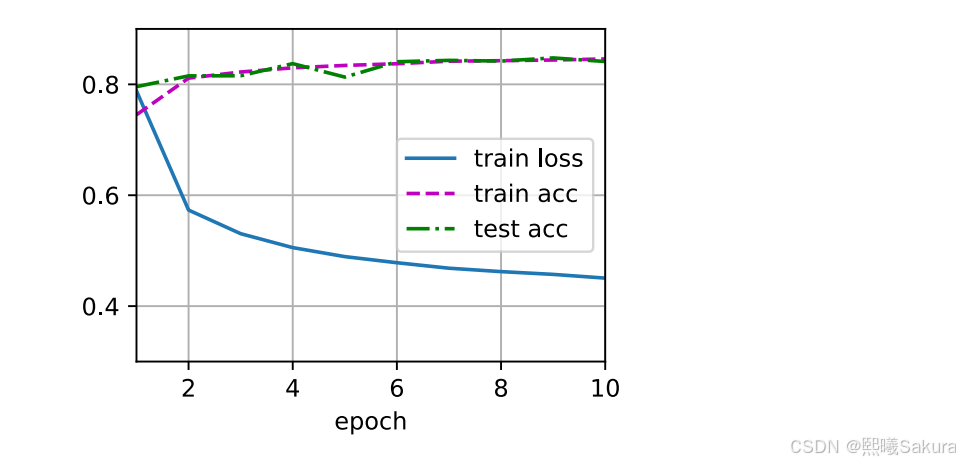



![HTB:Alert[WriteUP]](https://i-blog.csdnimg.cn/direct/9539aadeb7d141c88823d4a41fc271d5.png)



